发布时间:2023-11-05
浏览次数:0
他从一颗冉冉升起的新星,逐渐进化为王者。 因为现在的用人公司在面试的时候都会直接问——你能做到吗?
在使用的一年多的时间里sketch 快捷键,我经常参加各种交流会,参观别人的办公流程,阅读各种文章。 现在我总结了一些自己的小技巧,我想是时候回馈一下了~
但首先我要抱怨一下,那就是“对齐”和“分布”工具实在是废话。 每当您选择多个图层并尝试对齐它们时,您都必须将鼠标在整个屏幕上移动到右上角的一组小图标。 我相信世界上有最遥远的距离!
你也有同样的感觉吗? 如果没有,我作为一个男人尊重你~
我知道原生不支持自定义快捷键,但幸运的是,MacOS 支持。
自定义快捷键
打开“系统设置”→“键盘”
切换到“快捷键”选项卡
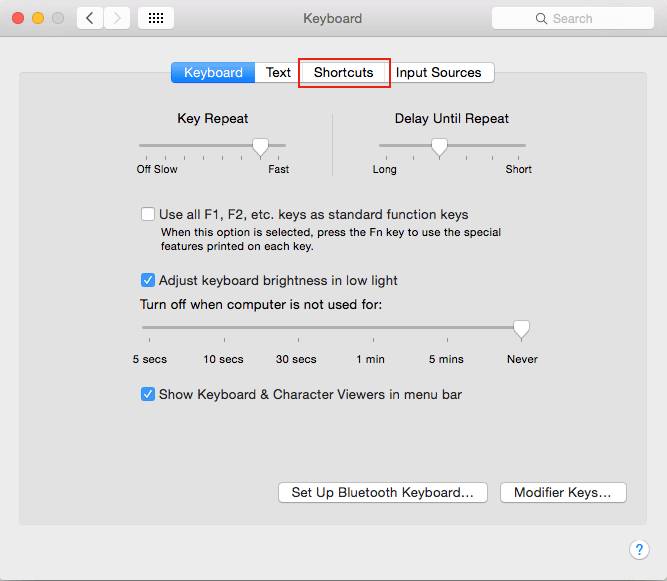
点击左侧的“应用程序快捷方式”
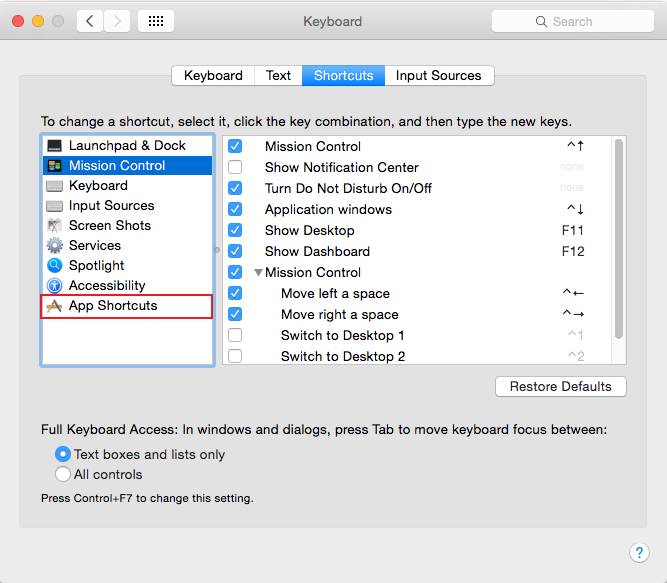
单击加号
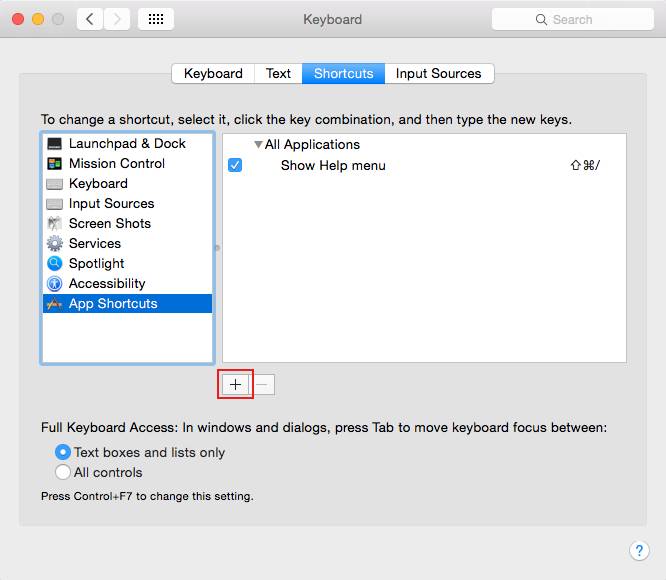
在此对话框中,下拉菜单的第一行选择
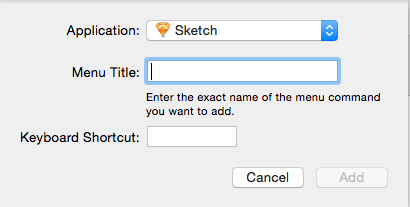
“菜单标题”是一个关键字段。 在本例中,我们输入“”(水平居中)
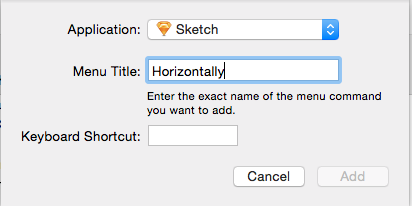
您可以随意设置快捷键组合。 每个人都有自己的习惯。 我将其设置为cmd+|
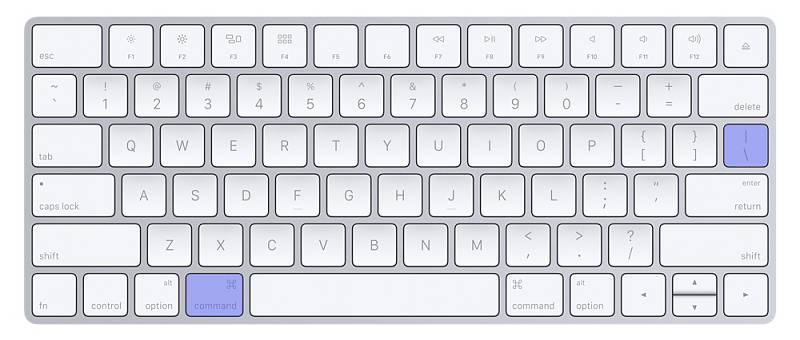
同样,可以将“”(垂直居中)设置为cmd+]
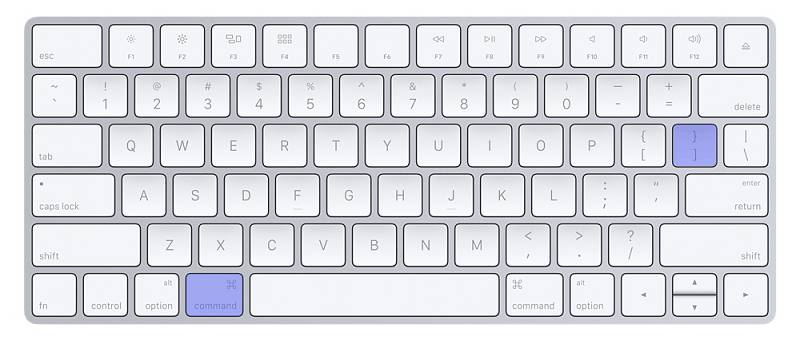
设置完成后sketch 快捷键,您可以尝试各种对齐方式。
嘿,给MacOS点个赞吧!
您可以根据自己的使用习惯设置常用的快捷键,只要不与系统快捷键冲突即可~
以此类推,设置你想要的一切并放纵自己。
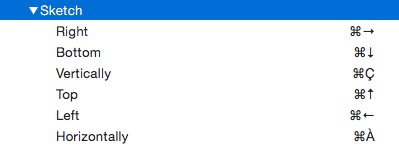
如有侵权请联系删除!
Copyright © 2023 江苏优软数字科技有限公司 All Rights Reserved.正版sublime text、Codejock、IntelliJ IDEA、sketch、Mestrenova、DNAstar服务提供商
13262879759

微信二维码